Wenn Sie einige MOV-Dateien haben, aber nur die Audiofiles hören möchten, ohne die Bilder zu sehen, können Sie die Audiofiles extrahieren. Sie können auch eine Episode oder das Audio von einem Film für die Wiedergabe auf dem iPod extrahieren, oder Ihr eigenes Meisterwerk in Garageband erschaffen. Die Frage ist: Wie man auf Mac, MOV in MP3 konvertiert (Sierra, El Capitan, Yosemite, Mavericks, Mountain Lion und Lion enthalten)?
Wie Sie von MOV zu MP3 auf Mac (einschließlich Sierra) Konvertieren
Wenn Sie bereits Quicktime Pro verwenden, können Sie MOV zu MP3 Mac direkt konvertieren. Verwenden Sie Datei> Export> Sound zu Wave oder Sound zu AIFF, um die Audiospur zu extrahieren. Danach importieren Sie die Audiospur in iTunes und Sie können sie in MP3 umwandeln. Das Verfahren hat aber gewisse Grenzen, denn Quicktime Pro kann nur Dateien exportieren, die im Quicktime Player in einem Format für iPhone, iPod, Apple TV oder eine Vielzahl anderer Geräte spielbar sind. Da viele gängige Video-Formate nicht mit Quicktime kompatibel sind, müssen Sie Quicktime-Komponenten für separate Formate installieren.
Also, um ein Meister im Umgang mit Formaten zu werden, müssen Sie den professionellen UniConverter zu Ihrem Assistenten machen, die Ihnen die Mühe erspart herauszufinden, alle Komponenten zu installieren und eine leistungsstarke und dennoch einfache Möglichkeit bietet, MOV Datei zu MP3-Datei auf Mac, und MOV zu anderen gängigen Formaten zu konvertieren, und auch Videos / Audios zu bearbeiten. Hier erläutern wir die Mac MOV Video zu MP3-Audio- Konvertierung.
MOV in MP3 auf Mac in 3 Schritten konvertieren (inklusive Sierra)
Schritt 1. Laden Sie MOV-Videos auf den Mac-Konverter
Drag & Drop MOV-Dateien in das MOV Video zu MP3-Audio-Mac-Programm. Oder gehen Sie auf "Datei" Menü "Mediendateien Laden..." um die MOV-Dateien zu finden, die Sie hinzufügen möchten. Batch-Konvertierung wird so gelagert, dass Sie mehr als eine MOV-Datei für die Umwandlung auf einmal importieren können.

Schritt 2: Wählen Sie "MP3" als Ausgabeformat
Gehen Sie auf die Audio-Kategorie und dann "MP3" als Ausgabeformat. Alle importierten MOV-Dateien werden in „Nur-Audio-MP3-Dateien“ umgewandelt.
Hinweis: Dieser intuitive Mac Video Converter erlaubt Ihnen jedes Segment des MOV Videos in MP3-Format umzuwandeln. Details in der Übersicht von UniConverter für Mac.
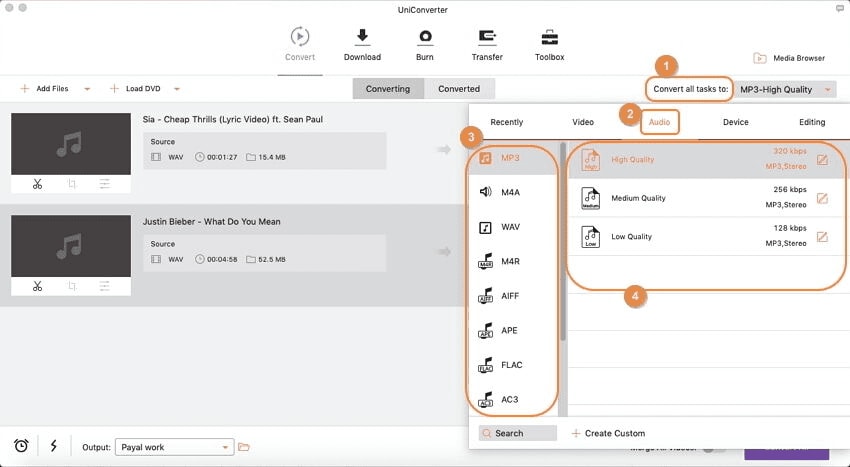
Schritt 3. Starten Sie MOV zu MP3-Konvertierung auf Mac
Wenn Sie Ausgabe-Einstellung beenden, klicken Sie einfach auf die Schaltfläche "Konvertieren", um die Konvertierung zu starten. Die Mac-Umwandlungs-Geschwindigkeit ist ziemlich schnell! Übrigens, funktioniert die Mac App arbeitet auf iMac, Mac Pro, MacBook, MacBook Pro und MacBook Air.

